
Uber Eats (ウーバーイーツ)のご注文のお支払いに、楽天ペイ(オンライン)が使えるようになりました。楽天ペイをご利用いただくと、楽天ポイントを貯められるだけでなく、お支払いに使うこともできます。楽天ペイを既にご利用の方はもちろん、まだご利用いただいていない楽天ユーザーも、ぜひ楽天ペイを使ってお得に Uber Eats を注文してみませんか。
1.ご注文のたびに、楽天ポイントが 1% 貯まります!
レストランや食品・雑貨店などへのご注文の際、お支払い方法に楽天ペイを追加・選択いただくと、ご注文のたびに、お支払い額の 1% の楽天ポイントが 貯まります。
※楽天ポイントが貯まるのは、楽天カード・楽天ポイント・楽天キャッシュでのお支払いに限ります。詳細は楽天ペイ よくある質問 をご確認ください。
2. Uber Eats で貯まった楽天ポイントが使えます!
楽天ポイントを貯めるだけでなく、お持ちの楽天ポイントを使ってお支払いいただくこともできます。ポイントの新しい使い道として、 ぜひ Uber Eats のご注文にご利用ください。
楽天ペイを「お支払い方法」に追加するには
楽天ユーザーは、Uber Eats アプリから楽天ペイをお支払い方法として簡単に追加することができます。以下の手順に従ってお手続きください。
- Uber Eats アプリを開き [アカウント] を選択
- [お支払い方法] をタップ
- [支払い方法を追加]をタップ
- 楽天ペイを選択
- 楽天アカウントの認証を行い、楽天アカウントにサインイン
- Uber Eats における楽天ポイント・楽天キャッシュの利用上限額を設定 �
あとはご希望の商品をカートに入れて、お支払い方法を確定する際に楽天ペイを選択するだけです。さらに詳しい方法についてはこちらをご参照ください。
楽天ポイントを使用するには
お手持ちの楽天ポイントを使用する手順の詳細については、以下をご参照ください。
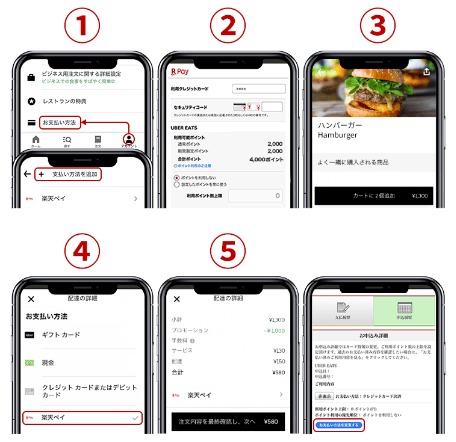
①アカウント(人型アイコン)からお支払い方法へ進み、「支払い方法を追加」から楽天ペイを選択する
②利用カードの選択、セキュリティコードの入力、利用ポイントの設定を行う
③お好みの商品 を選択し、「カートに追加」する
④カートに進み、お支払い方法で楽天ペイを選択する
⑤事前に登録済みのカード情報、利用ポイントでスムーズに支払いが完了
2 回目以降の支払いより楽天ポイントの確認や変更をするには
下の画像をご参照の上、以下の手順にてお手続きください。

1. 楽天ペイ利用履歴申込履歴→申込一覧から、対象の注文を選択
2.お支払い方法を【表示】し、その中の【お支払い方法を変更する】をクリック
3.ポイント利用の有無を選択し、【変更確認画面へ進む】をクリック
4.変更内容を確認し、【お支払い方法を変更する】をクリックすると、変更が完了
さらなる詳細はこちらの楽天ペイのサイトにてご確認ください。
注意事項:
・楽天ペイは Uber Eats アプリからお支払い方法として追加できます。Uber Eats の Web サイトからは追加できません。
・楽天ペイでご利用いただけるカードは以下の通りです。 (楽天カード社が発行している全てのカード、および以下のブランド:Visa、Master Card)
・ QR 払い・コード払い・セルフ払いなどの、楽天ペイ(オンライン決済)以外の決済方法はご利用いただけません。
投稿者: Ayako Kitajima







